|
|
马上注册,结识高手,享用更多资源,轻松玩转三维网社区。
您需要 登录 才可以下载或查看,没有帐号?注册

x
草图是2D操作最常用的命令,当需要对草图的位置形状进行编辑时,常规的做法是更改草图的定行定位尺寸。但是在中望3D中,设计师可以直接对草图进行移动、复制、旋转、镜像、约束查询等操作,非常的便捷,能帮助设计师提高工作效率。在本篇文章中,笔者将结合几个实例来介绍一下中望3D草图编辑的具体操作。
1 ]- k, O3 t- I; ?% e/ J【移动】* }7 U, B4 X0 r4 |* I. r5 @# U
单击工具栏“草图”→“移动”功能图标,系统将弹出“移动”对话框,如图1所示,该命令可以将草图实体从一个位置直接移动到另外一个位置。7 ^' i/ g! O2 _
 $ X) u3 B1 \" M* \) e( _ [
$ X) u3 B1 \" M* \) e( _ [ 图1 中望3D草图移动 在方向设置下拉菜单中有两点(选择两点定义移动方向)、水平(设定水平移动)、垂直(设定垂直移动)三个选项可选。
% M+ _8 r; x/ H5 d8 W1 @8 o【复制】& t& \& b ]* u9 a: e, K
单击工具栏“草图”→“复制”功能图标,系统将弹出“复制”对话框,如图2所示,该命令可以将草图实体按照设定目标进行单个或者多个复制,其操作方法和移动类似。) g# |2 u: \0 x* W K
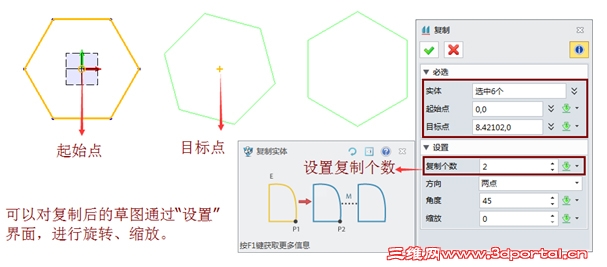 , d+ E8 Q4 T) q9 Y' P0 O
, d+ E8 Q4 T) q9 Y' P0 O
图2中望3D草图复制 【旋转】! r8 G) B* m K- ]+ X" t) o
单击工具栏“草图”→“旋转”功能图标,系统将弹出“旋转”对话框,如图3所示,该命令可以将草图实体围绕一个基准点进行旋转。8 h, r6 }$ ^2 h, O
图3 中望3D草图旋转 【约束查询】# ~+ f) [: J8 [+ [" n" s& k) [7 U
单击工具栏“查询”→“约束状态”或者“约束”→“约束状态”功能图标,系统将弹出“显示状态约束”对话框,如图4所示,该功能将显示当前草图的约束状态,同时草图几何体也以相应的颜色显示。
9 A9 o g* B! z9 O* |' n1 e& y
 . {5 e4 t' v. [& G) D: f
. {5 e4 t' v. [& G) D: f 图4 中望3D草图约束查询 操作时,草图完全约束后,激活“约束状态”功能时,图形轮廓和尺寸标注均以绿颜色显示;设计师可以根据不同的显示颜色进行区分约束类型。
: s$ l5 c& D8 [7 Z! N 中望3D的便捷高效的草图编辑功能,可以帮助设计师快速完成草图的设计工作,达到事半功倍的效果,你也快来体验下吧!- C- L! f2 b. V0 ]" y% M2 Q
马上下载中望3D2017版,体验智能设计,让创意无极限:http://www.zw3d.com.cn/product-58-1.html
( j3 I6 i f$ g$ d& |+ R( b Z3是什么格式文件:http://www.zw3d.com.cn/blog/201503131763.html- L- z' a2 H- a, T# ~
- X" U! A+ _% ?" b0 g/ Y8 J" n, ~: o" n9 Q! P: e/ f
|
|
